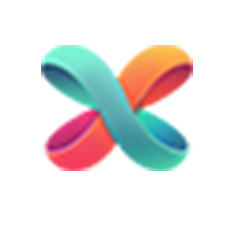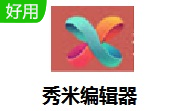 最新下载
最新下载秀米编辑器2.0 官方版
1年前 (2024-11-28)类别:最新下载
- 发布日期:2025-12-21 14:49:34
- 所属类别:最新下载
- 下载人数:798
- 版本:最新版
- 大小:31.1MB
扫二维码手机浏览
秀米编辑器2.0 官方版介绍
秀米编辑器是一款专为微信公众号设计的在线文章编辑工具,提供丰富的原创模板和多样化的排版风格。用户可以通过拖拽组件自由创作,支持智能布局和在线协作,适用于制作宣传海报、图片和H5页面。秀米编辑器界面简洁,无需安装程序,支持一键排版和自定义设置,适合追求独特风格的内容创作者.

秀米编辑器功能介绍
1.编辑文章快速高效
2.排版优秀一步到位

3.**排版效率更高
4.专注内容排版无忧
5.素材丰富而且精美
秀米编辑器软件特色
1.支持新浪微博帐号同步登录。
2.海量不同样式的模版供你选择。
3.用户可以自由添加标题、介绍、音乐等内容。
4.添加图片链接到自己的图库,以便下次制作模版时使用。
5.傻瓜式操作,简单便捷。
6.可与秀米图文排版双剑合璧
秀米编辑器使用说明
1.打开秀米编辑器在线编辑平台后我们需要找到【我的秀米】单击进去。该处有秀米会员、付费说明、教程等入口,大家感兴趣的可点进进行了解。
2.点进我的秀米后将进入编辑界面,该处有我的H5秀、我的团队、我的主页等。我们将以我的图文为例进行介绍。在此处我们需要选择【我的图文】然后选择添加新的图文。
3.进入到具体编辑页面后,我们可以看到最左竖排有图文模板、旧模板、图文收藏、剪贴板、我的图库几大功能,在图文模板中我们可以编辑自己需要的风格文章排版。可设置模板样式、标题、图片、颜色等。
小说明:在编辑界面的正上方处有一排小功能分别是:打开图文、预览、保存、**到微信公众号、更多操作。
秀米编辑器快捷键
撤销
Windows:Ctrl+Z丨Mac:Command+Z
重做
Windows:Shift+Ctrl+Z
Mac:Shift+Command+Z
打开一个图文
Windows:Ctrl+O丨Mac:Command+O
保存
Windows:Ctrl+S丨Mac:Command+S
预览当前图文
Windows:Ctrl+P丨Mac:Command+P
删除选中的模板
Windows和Mac都是Delete键
除此以外,还可以直接将模板拖到空白区域。
选中全部内容
Windows:Ctrl+A丨Mac:Command+A
秀米编辑器常见问题
秀米怎么上传视频
1、然后点击右上角的“登录”,可以直接用微信登录,这样为了保存你在秀米里用过的软件,排版过的文章,不容易丢失。
2、会看到系统模板里面有一个选项是“视频”,点击视频。
3、如果没有看到“视频”这两个字的话,可以点击更多按钮,然后在里面查找就可以找到
4、目前的秀米只有3个视频模板,直接点击你想要的模样样式,在右侧就有显示的了。
5、直接点击右侧方添加的视频,就可以添加添加视频的“通用代码”了。
6、然后再点击上方的“√”,就可以**到微信公众号后台了。
秀米编辑器制作的图文怎么发布到微信
微信公众号使用链接的原则如下:
1、 原文阅读链接。
2、自定义菜单,可以直接跳转链接。
3、在图文中插入一个秀的二维码图片如果你拥有一个通过微信支付的服务号。
秀米编辑器更新日志
1.修复若干bug;
2.优化细节问题;
皮努努推荐:秀米编辑器使用起来十分简单,操作界面优化让您能够轻松找到想要的功能,快来下载吧。皮努努还为您精心准备了ce修改器下载、游迅游戏盒、云教学平台、免费录音软件
版权说明:如非注明,本站文章均为皮努努下载原创,转载请注明出处和附带本文链接;